Чем сканировать: Сканирование документа или изображения — Служба поддержки Майкрософт
Содержание
Сканировать или фотографировать? Как выбрать технологию
SCAN: Технологии
Обе технологии имеют право на существование, но ориентированы на решение разных задач. Там где сканирование эффективно, фотографирование может быть невыгодно. И наоборот. Так какую технологию применить для создания цифровой копии документов?
Сканирование и фотографирование – две технологии, имеющие одни корни. В основе обеих лежит получение цифровых изображений путем восприятия светового потока от первичного изображения. Более того, сканирование «выросло» из фотографирования, и основой многих планетарных сканеров и сегодня являются фотоаппараты. Но профессиональная сканирующая техника сделала шаг вперед, и разработчики уделили внимание не только качеству получаемых изображений, а также производительности и надежности.
Выбор способа оцифровки определяется самими документами и объектами. Фактически есть три технологии.
По словам экспертов корпорации ЭЛАР, можно четко провести черту между задачами, в которых преимущества имеет одна или другая технология.
Фотографирование
Ниша фотосъемки – работы, которые не могут быть выполнены другими способами. Процесс это долгий и более затратный по сравнению со сканированием, так как требует постоянных ручных настроек оборудования.
Требуются: фотоаппарат, осветительная аппаратура, опытный фотограф.
Фотографирование позволяет получать качественные цифровые изображения любых объектов: документов, предметов, интерьеров. Но имеет ключевой недостаток – низкую производительность.
Зачастую чтобы сделать один снимок, фотограф тратит 1–2 часа на поиск необходимого ракурса и выставление правильного освещения. Логично, что с такими временными издержками для массовых задач фотосъемка не применяется. Сегодня ее ниша – те работы, для которых сканеры принципиально не предназначены:
• оцифровка объемных предметов (например, музейных экспонатов),
• оцифровка сверхбольших плоских объектов, в том числе в интерьере (например, картины и декорации),
• оцифровка в случаях, когда перемещение объектов невозможно или нежелательно (например, интерьеров).
Пример профессионально выполненной макросъемки монеты
Также фотографирование применяется для макросъемки небольших объемных объектов. Наиболее показателен пример нумизматики: особенности мелкодетализированного рельефа можно передать, только правильно настроив освещение, с чем не справится практически ни один сканер.
У фотосъемки есть и значимая организационная особенность: она практически всегда осуществляется на территории заказчика. С одной стороны, это плюс, так как нет потребности в вывозе объектов съемки. С другой стороны, часто требуется сложное согласование и контроль доступа фотографа в помещения.
Использовать фотографирование для оцифровки документов невыгодно:
процесс будет долгим и дорогим.
Невнимание к деталям привело к тому, что начатое в 2011 г. масштабное сканирование архивов БТИ во многих регионах было подменено некачественным фотографированием. Как результат – абсолютное несоответствие ресурса заявленным целям: без индексирования поиск информации оказался почти невозможен, фотографии обладали геометрическими дефектами и не передавали мелких элементов чертежей и кадастровых документов.
На больших объемах документов сканирование можно заменить фотографированием только со значительным снижением качества. В российской практике были прецеденты, когда по признаку наименьшей цены работы выигрывались и реализовывались группами студентов с мобильными телефонами. О качестве здесь речи не шло.
Чтобы обезопасить себя от такой ситуации при оцифровке документов, необходимо включить пункт о невозможности фотографирования в техническое задание.
Сканирование
Во всех случаях оцифровки сшитых и расшитых документов быстрее и дешевле использовать сканирование. Наиболее просто дела обстоят с расшитыми документами: в распоряжении огромный выбор документных сканеров различной производительности – от 20 до 340 страниц в минуту. Сканирующим элементом является CCD-сенсор – линейный светочувствительный элемент, способный считывать информацию с документа на огромной скорости и в достаточном для большинства задач разрешении 300–600 dpi.
Ввиду доступности оборудования, услуги сканирования расшитых документов оказываются многими компаниями.
Сканирование часто проводится на территории заказчика. Высокопроизводительное оборудование позволяет выполнить эти работы значительно быстрее, благодаря чему сокращаются затраты, а документы изымаются из деятельности компании на минимальный срок
Однако массовое сканирование накладывает повышенные требования к надежности техники. Ресурс обычного офисного сканера составляет 100–200 тыс. документов, после этого требуется смена изношенных элементов. Затраты на обслуживание растут, что приводит к увеличению стоимости самих услуг.
Специализирующиеся на массовой оцифровке компании используют профессиональные сканеры с ресурсом в миллионы листов. Поэтому при сканировании больших объемов могут предлагать более низкую цену.
При выборе подрядчика нужно обращать внимание на следующие моменты: какие гарантии безопасности документов (изношенность оборудования ведет к повышенной вероятности повреждения документов) он дает; сможет ли он выполнять индексирование документов параллельно со сканированием, чтобы не затягивать сроки и не увеличивать стоимость работ.
Для сканирования сшитых документов применяются планетарные (книжные) сканеры.
В типовом варианте планетарный сканер – фотоаппарат, закрепленный на жестком корпусе, настроенный
на определенное расстояние, дополненный подсветкой, лазерной фокусировкой и программным обеспечением
В основе планетарного сканера – фотоаппарат или профессиональная матрица с повышенной светочувствительностью. Все остальные элементы направлены на обеспечение производительности и удобства
обработки изображений. Такая комплектация позволяет сканировать сшитые документы с разрешением от 300 до 600 dpi. На российском рынке есть несколько моделей подобного оборудования, в том числе российского производства, нужно лишь выбрать подходящее. При выборе сканера рекомендуется обратить внимание на:
• формат сканера. Наиболее популярен формат А2. Формат А3 менее универсален при той же цене, формат А1 дороже;
• разрешение. Для документов с мелкими или нечеткими графическими элементами разрешения 300 dpi может быть не достаточно;
• предоставляемую техническую поддержку в регионе. Этот пункт важен, так как фотоаппараты имеют ограниченный ресурс срабатываний затвора.
Этот пункт важен, так как фотоаппараты имеют ограниченный ресурс срабатываний затвора.
Опять же, специализированные компании для большей производительности и снижения стоимости в большей степени используют сканеры на базе светочувствительных CCD-матриц.
В составе крупнейшего оператора оцифровки (ЭЛАР) – более 300 единиц планетарных сканеров для выполнения масштабных проектов.
Оцифровка сшитых документов – гораздо более медленный и дорогостоящий процесс по сравнению со сканированием расшитых. Поэтому для ускорения и удешевления работ, а также для сокращения сроков изъятия документов из текущей деятельности надо: либо выбирать компанию, которая может выделить на проект достаточный парк сканеров и персонал; либо расшивать документы. Известны примеры, когда компании приказом вводили возможность расшивки дел на период сканирования и значительно экономили средства (стоимость расшивки, сканирования на документном сканере и обратной сшивки часто ниже стоимости полистного сканирования на планетарном сканере).![]()
Технологии сканирования и фотографирования сегодня гармонично сосуществуют. В оцифровке документов государственных учреждений и коммерческих компаний используется преимущественно сканирование. В отрасли культуры часто без фотосъемки не обойтись, но при этом учетные документы сканируются на планетарных сканерах, а картотеки – на документных.
Задачу определения оптимальных технологий можно переложить на аутсорсинговую компанию, заказав экспертизу. Главное – не забывать, что сканирование потребует подготовки.
Короткая ссылка на материал: //cnews.ru/link/a4484
- 10 функций Telegram, о которых вы не знали: наводим порядок в чатах
Прежде чем сканировать по сети с помощью программного обеспечения Brother (Windows®)
Настройки брандмауэра на компьютере могут препятствовать установке сетевого подключения для сканирования по сети. Если на компьютере, защищенном брандмауэром Windows®, пакет MFL-Pro Suite был установлен с DVD-диска, то необходимые параметры брандмауэра уже настроены. Если установка выполнена не с DVD-диска, следуйте инструкциям ниже для настройки брандмауэра Windows®. При использовании локального брандмауэра стороннего производителя см. руководство пользователя программного обеспечения или же обратитесь к его производителю.
Если установка выполнена не с DVD-диска, следуйте инструкциям ниже для настройки брандмауэра Windows®. При использовании локального брандмауэра стороннего производителя см. руководство пользователя программного обеспечения или же обратитесь к его производителю.
Информация о номере порта UDP для настройки брандмауэра
Порт UDP | Сканирование по сети |
Номер внешнего порта | 54925 или 1371 |
Номер внутреннего порта | 54925 или 1371 |
| 1 | Если после добавления порта 54925 сетевое подключение установить не удается, добавьте номер порта 137. |
Пользователи Windows
® XP с пакетом обновления 2 (SP2) или более поздней версии
| 1 | Нажмите кнопку Пуск, Панель управления, Сеть и подключения к Интернету, а затем Брандмауэр Windows. Убедитесь, что для параметра Брандмауэр Windows на вкладке Общие выбрано значение Включить. | ||||||||||||
| 2 | Выберите вкладку Дополнительно и нажмите кнопку Параметры. | ||||||||||||
| 3 | Нажмите кнопку Добавить. | ||||||||||||
| 4 | Добавьте порт 54925 для сканирования по сети, введя следующую информацию.
| ||||||||||||
| 5 | Если сетевое подключение по-прежнему не устанавливается, нажмите кнопку Добавить. | ||||||||||||
| 6 | Добавьте порт 137 для сканирования по сети, введя следующую информацию.
| ||||||||||||
| 7 | Убедитесь, что новая настройка добавлена и проверена, и нажмите кнопку OK. |
Наверх страницы
How to Scan ArtWork
Независимо от того, создаете ли вы свой художественный веб-сайт, печатаете маркетинговые материалы или продаете репродукции, каждый художник может воспользоваться несколькими советами о том, как сканировать произведение искусства.
Вы можете просто сфотографировать свою работу, но при сканировании изображение захватывает гораздо больше деталей. И всегда есть профессиональные услуги сканирования, но они могут стоить вам сотни долларов. Когда дело доходит до оцифровки вашего искусства, планшетные сканеры для дома предлагают наилучшее сочетание скорости, простоты и доступности. Более того, они гибкие: вы можете сканировать рисунки,
Изображения будут соответствовать вашей оригинальной работе и могут быть напечатаны в более высоком качестве, лучше всего подходящем для печатных маркетинговых материалов, таких как плакаты, листовки и рекламные кадры.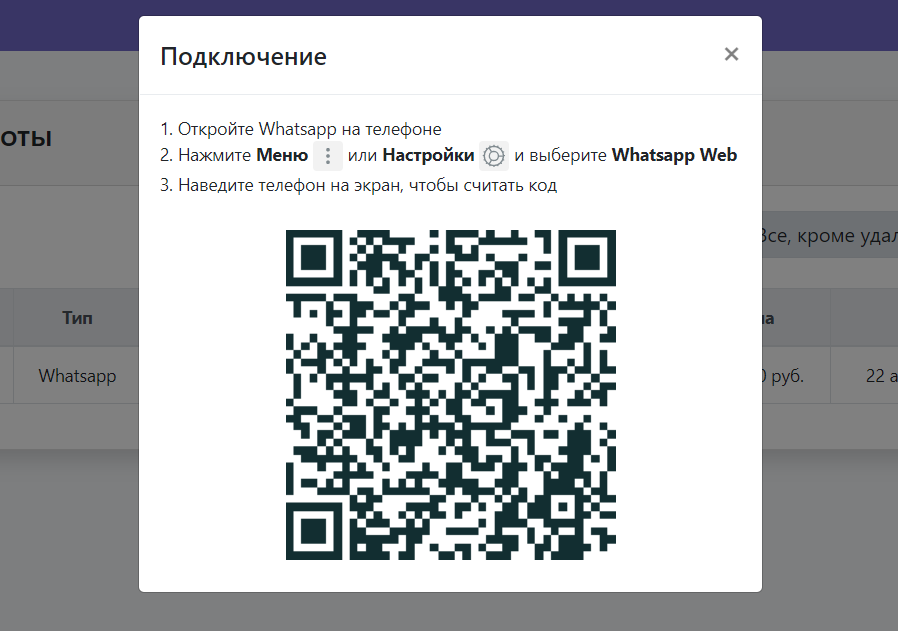 Более того, планшетный сканер удивительно гибок: вы можете сканировать рисунки, картины на холсте и даже большие произведения искусства.
Более того, планшетный сканер удивительно гибок: вы можете сканировать рисунки, картины на холсте и даже большие произведения искусства.
Что такое сканирование?
Сканирование вашего произведения искусства означает преобразование вашего искусства в цифровые изображения. Сканирование является альтернативой фотографированию произведений искусства и дает более реалистичные результаты. При использовании профессионального принтера сканирование позволяет создавать художественные отпечатки с высоким разрешением, которые не выцветают и могут быть проданы. Вы также можете использовать отсканированные изображения для маркетинговых, цифровых и печатных материалов и выставок.
Используя отсканированные изображения, вы также можете создавать оригинальные иллюстрации различных размеров.
Вы можете заплатить бюро сканирования или типографии за сканирование вашей работы на профессиональном оборудовании, но вы часто можете добиться хороших результатов с помощью планшетного сканера дома.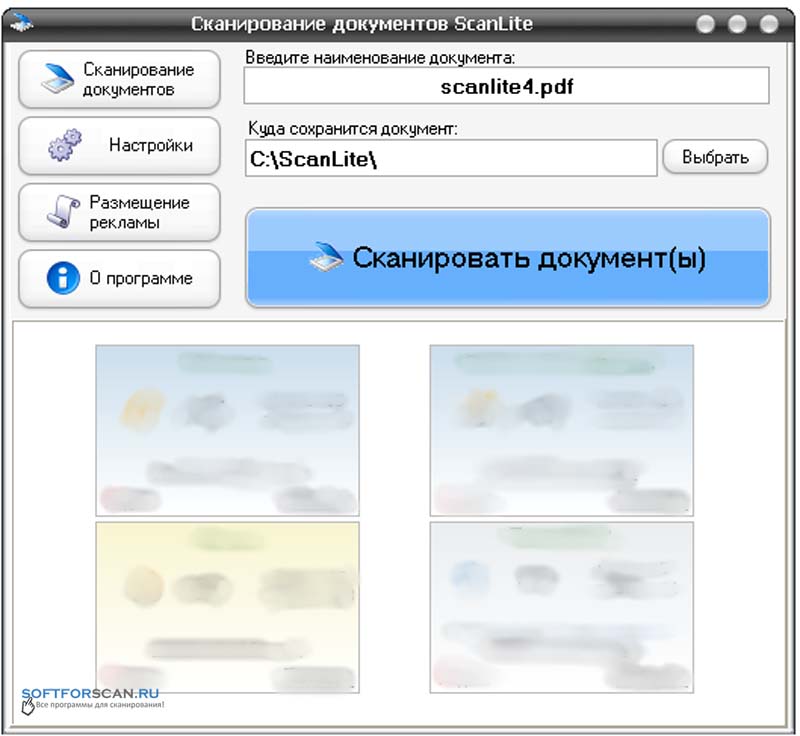
Сканеры формата A3 уменьшат потребность художников в сканировании больших произведений искусства по частям
Как сканировать изображения с помощью планшетного сканера
Вам необходимо установить планшетный сканер и подключить его к компьютерной системе. Прежде чем начать, стоит поиграть со сканером, используя что-то менее ценное, чем ваше произведение искусства.
На что обратить внимание при сканировании иллюстрации
При сканировании всегда устанавливайте измерение размера в пикселях, если только вы не сканируете непосредственно на принтер.
Стороннее программное обеспечение для сканирования, такое как Adobe Acrobat, может давать лучшие результаты, чем программное обеспечение, поставляемое производителем сканера.
Никогда не сканируйте с более высоким разрешением, чем фактическое оптическое разрешение вашего сканера. Не используйте какие-либо параметры редактирования в программном обеспечении сканера, например, команду «резкость».
Начало работы
Звучит очевидно, но перед использованием протрите стекло сканера влажной тканью или средством для чистки стекол и высушите его.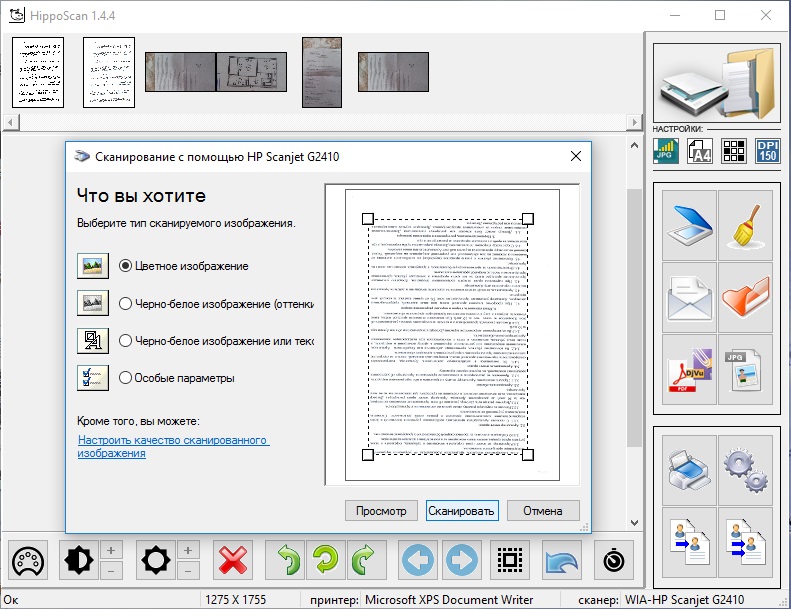 Любая крошечная отметина или детрит будут хорошо видны. Подумайте о том, что происходит, когда на объектив камеры попадает грязь. Сканирование чистого листа белой бумаги и последующее увеличение изображения обнажит даже мельчайшие частички пыли или грязи.
Любая крошечная отметина или детрит будут хорошо видны. Подумайте о том, что происходит, когда на объектив камеры попадает грязь. Сканирование чистого листа белой бумаги и последующее увеличение изображения обнажит даже мельчайшие частички пыли или грязи.
Подготовьте изображение и программное обеспечение
- Положите отпечаток, холст или рисунок на стекло лицевой стороной вниз. Вам нужно будет убедиться, что фактическая область печати параллельна краям сканера.
- Запустите программное обеспечение сканера. На некоторых сканерах есть кнопка сканирования. Или в вашем программном обеспечении для обработки изображений может быть функция импорта или отдельная программа сканера.
- Если изображение перекошено, отрегулируйте выравнивание и повторите предварительный просмотр.
- В предварительном просмотре с помощью мыши наметьте желаемую область сканирования.
Большинство сканеров оснащены панелью управления, которая дает пошаговые инструкции.
Выберите цвет и разрешение
- Если вы используете Photoshop (или другую обработку изображений), отсканируйте все изображения как «миллионы цветов». В противном случае используйте это для цвета и выберите «оттенки серого» при создании черно-белых изображений.
- Отрегулируйте разрешение сканера, чтобы получить соответствующий размер файла в пикселях. Для печати отсканируйте, чтобы получить окончательный размер печати 300 пикселей на дюйм. Для Интернета создайте скан с максимальной стороной около 900 пикселей.
- Попробуйте кнопку автоэкспозиции, если она есть в программе. Затем при необходимости отрегулируйте яркость и контрастность. На некоторых сканерах сброс настроек по умолчанию даст хорошие результаты.
- Для цветных изображений установите для всех элементов управления цветом значения по умолчанию, если вы не сканируете напрямую на принтер.
- Если в вашем сканере есть настройка, позволяющая улучшить разделение теней, используйте ее.

Отсканируйте и сохраните свою работу
Существует десять различных типов файлов, которые вы можете выбрать для фотографий. Все они имеют конкретное использование. Отсканированные изображения сохраняйте в формате TIFF (формат файла изображения с тегами). Не используйте JPEG, так как это не собственный формат файла в Photoshop. Photoshop может открывать и редактировать файлы JPEG, но не может сохранять изображения в формате JPEG.
Как сканировать изображение, которое больше сканера ?
Маловероятно, что у вас будет планшетный сканер размером больше A3 (11,7 x 16,5 дюймов). К сожалению, есть вероятность, что многие из ваших работ будут больше этого размера. Это особенно верно, если вы предпочитаете абстрактные картины, некоторые из которых могут быть в два или три раза больше вашего сканера. Вашей первой мыслью может быть просто сфотографировать работу или прибегнуть к профессиональному сканеру. Но вы можете создать полное сканирование, разбив работу и отсканировав ее по частям. И не волнуйтесь — это не влечет за собой сокращения вашей работы!
И не волнуйтесь — это не влечет за собой сокращения вашей работы!
Как сканировать большие произведения искусства
Вы не можете ускорить эффективное сканирование. Убедитесь, что у вас есть время и место для сканирования всего. Сканировать большие рисунки или холсты будет проще, если снять крышку со сканера и положить изображение на сканер лицевой стороной вниз.
Исходя из стандартных размеров холста и художественной бумаги, вам потребуется сканировать две половины или четверть за раз.
Чтобы отсканировать произведение большего размера, вам потребуется отсканировать отдельные части изображения
Как сканировать большие произведения искусства по частям
- Сканируйте первую четверть вашей работы с разрешением не менее 300 dpi, но настолько высоким, насколько позволяет сканер. Максимальное разрешение может быть 2400 dpi, но в некоторых программах оно выше, поэтому сначала проверьте.
- Потратьте некоторое время, чтобы ровно выровнять изображение и уменьшить зазор между поверхностью вашей работы и пластиной сканера.

- Вот тут-то и пригодятся большие книги по искусству на журнальном столике. Утяжеление работы также уменьшит вероятность того, что работа сдвинется — даже незначительное движение может испортить фокус. Отсканируйте изображение несколько раз.
Отсканируйте оставшиеся четверти или половину, используя те же настройки. Еще раз, позаботьтесь о том, чтобы выровнять иллюстрацию прямо и прочно. Просто небольшая ошибка на этом этапе повлияет на общее изображение, когда вы будете редактировать фрагменты вместе.
Проверьте свои изображения
После того, как вы создадите частичные изображения своего произведения искусства, распечатайте их и соедините вместе, как паззл, чтобы убедиться, что работа сделана без проблем. На этом этапе вам не нужно беспокоиться о качестве печати, хотя это может помочь в сопоставлении. Когда вы будете довольны, перейдите к своему компьютеру и откройте программу для редактирования фотографий.
Для этого этапа вам, вероятно, понадобится Photoshop. Это может быть дорого, но считайте это отличным вложением. Компания-разработчик программного обеспечения предлагает множество видеоуроков, чтобы познакомить вас с продуктом. К счастью, вам нужно освоить только несколько элементов этого программного обеспечения профессионального уровня.
Это может быть дорого, но считайте это отличным вложением. Компания-разработчик программного обеспечения предлагает множество видеоуроков, чтобы познакомить вас с продуктом. К счастью, вам нужно освоить только несколько элементов этого программного обеспечения профессионального уровня.
Photoshop может стать универсальной и простой в использовании инвестицией для любого художника.
Использование Photoshop для редактирования нескольких изображений
Откройте каждую часть картины в Photoshop.
Удалить шаблон холста
Увеличив масштаб, вы можете обнаружить, что шаблон холста виден. Вы можете удалить это:
- Применить Фильтр -> Размытие -> Размытие по Гауссу , иметь радиус от 5 до 10 пикселей.
- Если вы сканировали с разрешением более 300 dpi, уменьшите каждую четверть до 25%.
Удалите «шов» холста между частями вашего скана.
Размер изображений
Размер каждого изображения должен быть 25% (если разделить на четыре части) или 50% (если разделить пополам).
- Перейдите к Размер изображения (примечание: убедитесь, что установлен флажок Ограничение – Пропорции : Окно изображения ).
- Измените дюймы на проценты, нажав треугольник рядом со словом дюймы.
- Измените ширину на 25% (когда установлен флажок Пропорции , ширина и высота будут уменьшены на 25%).
- Нажмите OK .
- При необходимости перейдите к Image -> Rotate, и выберите правильное количество градусов, чтобы оно было правильно.
Теперь пришло время собрать ваше изображение
Установить размер холста
Программное обеспечение установит размер вашего изображения по умолчанию. Сделайте его слишком большим, и с ним может быть трудно работать. Чем больше изображение, тем больше размер файла.
- Перейдите к Изображение -> Размер холста , измените ширину на пять дюймов и высоту на шесть дюймов.
 Это даст вам достаточно места для сборки картины.
Это даст вам достаточно места для сборки картины.
Добавить слои
Далее добавляем к изображению еще три слоя, по одному на каждую из четвертей (или два слоя, если это половинки).
- Убедитесь, что палитра слоев открыта.
- Если это не так, перейдите в Окно -> Палитры -> Показать слои , чтобы открыть его.
- Нажимайте на треугольник, пока не появится меню, и выберите Новый слой .
- С помощью инструмента Marquee переместите нижнюю левую часть рисунка в нижнюю левую часть экрана.
- Скопируйте каждую из оставшихся четвертей и вставьте их в отдельный слой в собранном файле изображения. Соедините изображения.
Теперь вы можете перемещаться по каждой из четвертей, пока они не совпадут друг с другом. Для этого выберите слой, на котором он находится, и используйте инструмент Move Tool , чтобы переместить каждую секцию на очень небольшую величину.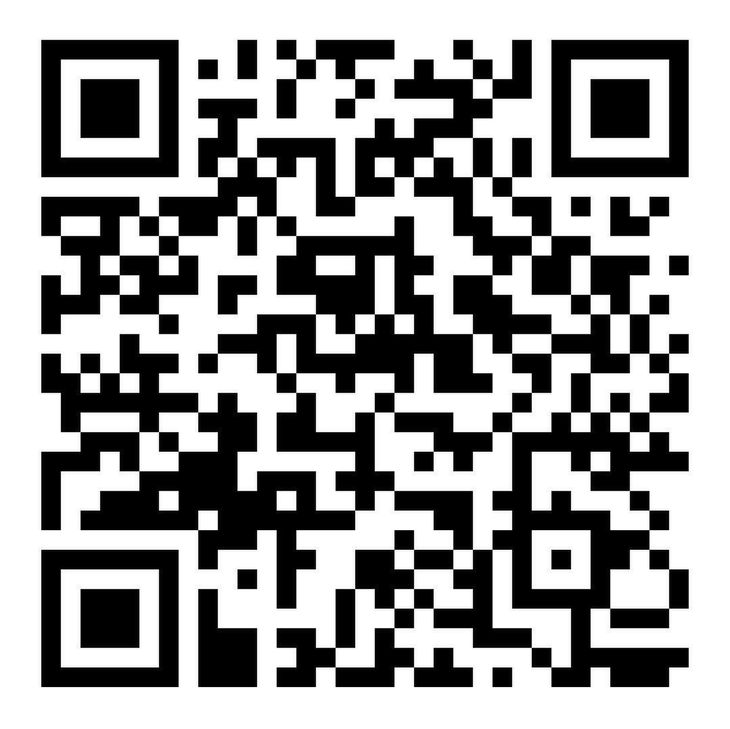 (Совет: вы можете использовать клавиши со стрелками).
(Совет: вы можете использовать клавиши со стрелками).
Создайте одно изображение
Когда вы будете довольны тем, что все четвертинки выровнены, вернитесь в палитру слоев и снова нажмите на треугольник. На этот раз выберите Flatten Image и ваши четвертаки будут склеены вместе.
Теперь вы можете обрабатывать это изображение так же, как и любое другое, которое вы редактировали. Сохраняйте в формате TIFF, а не в формате JPEG. Позже вы можете экспортировать файл в другие форматы, например PNG.
Несколько дополнительных моментов, на которые стоит обратить внимание
Возможно, вам потребуется немного обрезать изображение, повысить его резкость, настроить цвета или изменить размер в зависимости от предполагаемого использования.
Процесс сканирования больших картин или рисунков может показаться сложным, но если вы потренируетесь несколько раз, он быстро станет легким. Но если вам все еще кажется, что это слишком сложно, вам может показаться, что проще сделать профессиональное сканирование с использованием профессионального оборудования. Подробнее о возможностях профессионального сканирования см. ниже.
Подробнее о возможностях профессионального сканирования см. ниже.
Какой сканер купить
Технология сканеров постоянно совершенствуется, поэтому трудно быть в курсе рекомендаций. Лучший совет — провести исследование. Начните с онлайн-рекомендаций, но убедитесь, что источник надежный и независимый. Остерегайтесь обзоров и списков «лучшее из», которые являются просто замаскированной рекламой. Большинство блоггеров скажут, получают ли они комиссию или имеют партнерские ссылки.
Существуют специализированные фотожурналы и онлайн-блогеры-эксперты, которые дадут подробные советы по сканерам. Но вам все равно нужно убедиться, что выбранная вами модель соответствует вашим целям. Основными факторами, которые следует учитывать, являются оптическое разрешение и битовая глубина, но любой новый сканер, скорее всего, даст приемлемые результаты. Большинство из них будут совместимы с различным программным обеспечением и операционными системами, хотя это всегда разумно подтвердить.
Профессиональное цифровое сканирование
Ограничение домашнего планшетного сканера часто так же просто, как почти невидимое расстояние между частью работы и самим сканером. Кто не прижимал крышку и не использовал несколько тяжелых книг в качестве утяжелителей? Это почти невидимое расстояние почти равно нулю с профессиональными сканерами. Этот бесконечно малый зазор между печатающей головкой и подложкой (то, что мы могли бы назвать пластиной сканера) имеет решающее значение для получения высококачественных изображений и отпечатков.
Как найти профессионального сканера
Онлайн-поиск поможет вам определить хороших профессиональных сканеров, но помните, что им потребуется ваша оригинальная работа, поэтому учитывайте почтовые расходы или расходы на доставку. Вы не ищете массовую типографию, предлагающую листовки и визитки. Художественная печать и сканирование — это специальные навыки, требующие качественного оборудования.
Большинство художественных типографий предлагают услуги сканирования в качестве дополнения к печати, поэтому, если художественное сканирование не отображается в онлайн-поиске, попробуйте художественные принтеры.
Заслуживающий доверия профессионал с радостью предоставит вам рекомендации прошлых клиентов, прежде чем вы совершите сделку.
Какие есть варианты профессионального сканирования ?
Эти станки профессионального уровня. Покупка одного обойдется вам в тысячи долларов. Как правило, такая огневая мощь требуется только профессиональным лабораториям, поэтому неудивительно, что сканирование с высоким разрешением может стоить 50 долларов за штуку. Доступный размер сканирования может варьироваться, но профессиональные сканеры, имеющие опыт работы с произведениями искусства, также могут использовать описанный выше метод частичного сканирования.
Куда обратиться за лучшим цифровым сканированием?
Если вы решили потратиться на сканирование профессионального качества, обратите внимание на компании, которые продвигают такие бренды, как swissQprint, которая гордится тем, что работает как можно ближе к подложке (пластине сканера). Если вы сомневаетесь, свяжитесь с типографией и узнайте больше.
Если вы сомневаетесь, свяжитесь с типографией и узнайте больше.
После того, как ваши изображения будут профессионально отсканированы, вы можете использовать их для всего: от вашего веб-сайта до плакатов — вы даже можете разместить их на рекламном щите.
Создайте сканы хорошего качества и распечатайте их для продажи.
Продажа отпечатков
Профессиональное сканирование и возможность создавать почти идеальные копии ваших работ могут открыть для вас совершенно новое направление бизнеса: продажу ваших отпечатков. С этой точки зрения профессиональное сканирование может быть выгодным вложением в развитие вашего арт-бизнеса. Если все сделано правильно, отсканированные изображения не нужно профессионально печатать перед продажей. Художники все чаще продают загрузки своих работ — хорошая новость для тех, кто хочет полностью обойти процесс сканирования.
Для получения дополнительной информации ознакомьтесь с нашим руководством по воспроизведению отпечатков для коммерческой продажи.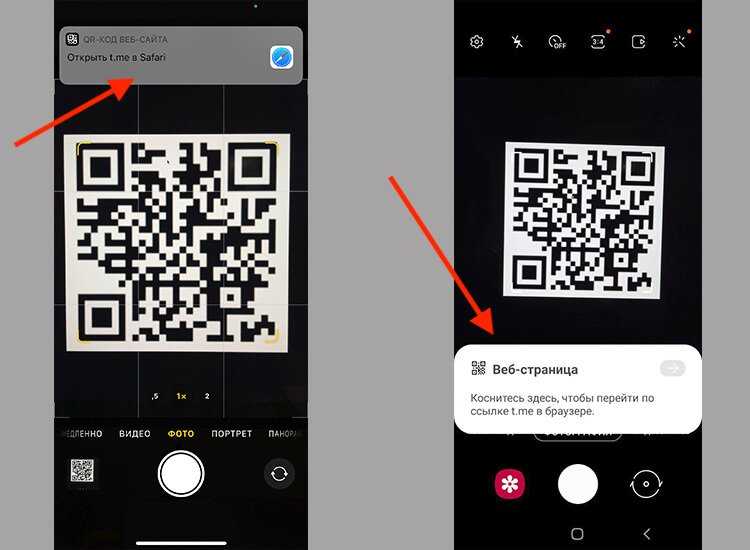 Или прочитайте наш блог о том, как продавать свои отпечатки на прибыльном рынке дизайна интерьера.
Или прочитайте наш блог о том, как продавать свои отпечатки на прибыльном рынке дизайна интерьера.
Создайте потрясающий веб-сайт художника
И не забывайте, что изображения ваших работ с идеальной точностью до пикселя являются основой красивого веб-сайта художника и ключом к демонстрации и продаже вашего искусства в Интернете.
И, если вам интересно, где продемонстрировать эти потрясающие изображения ваших работ, рассмотрите возможность создания бесплатного веб-сайта с помощью Artweb.
Этот пост был первоначально опубликован в апреле 2011 года. Последнее обновление: 6 февраля 2022 года. Художники со всего мира, если вы хотите узнать несколько полезных советов и хитростей, это для вас.
Кей — 75-летняя художница из Северо-Западного Огайо, где она живет со своим братом и их 4 кошками. За свою насыщенную жизнь она проделала множество работ, в том числе штатным автором журналов, редактором, иллюстратором, учителем и волонтером в арт-центре, где раньше была помощником менеджера.
Она также получила множество наград за свои *произведение искусства, в том числе *награда Ассошиэйтед Пресс за карикатуру.
В настоящее время она занимается дизайном обложки для книги, рисует карикатуры для онлайн-газеты и размещает свои работы на выставках, а также использует Genius Scan несколько раз в неделю, чтобы отслеживать свои работы и сканировать работы на выставках. “ Genius Scan – отличный помощник! », — говорит она.
«Я художник и представляю свои работы на многих выставках и выставках, и я должен хранить файлы с заявками и картинами, представленными для каждой выставки, поэтому я знаю, где находятся мои работы. Это потребовало сканирование форм ввода и сканирование небольших картин или фотографирование больших картин.
«Когда мне установили новый компьютер, компьютерщик вытащил свой телефон и отсканировал документ с инструкциями, чтобы он мог обратиться к нему на своем телефоне.
«Я был заинтригован, и он показал мне Genius Scan и как он работает.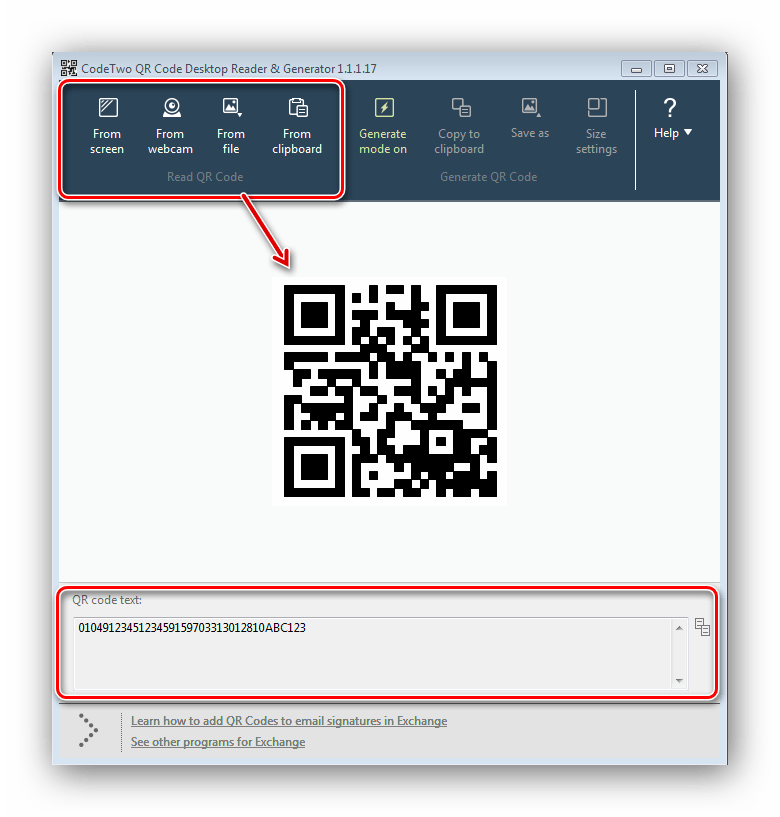
«Я сразу увидел возможности и загрузил Genius Scan на свой телефон. Я провел несколько экспериментов и обнаружил, что Genius Scan сканирует не только документы, но и большинство моих работ.
«Я работаю в небольшом формате — в основном от 5 x 7 дюймов до 10 x 14 — и теперь я могу сканировать рисунки тушью, полноцветные акварели и акриловые картины и , легко добавляя их в свои файлы . Единственное, что мне не удалось полностью отсканировать, — это иллюстрации, где фон в основном белый; в некоторых случаях цвета опускаются. Это очень маленькая вещь; возможность сканировать 98 процентов моих рисунков невероятно ускорил мою систему входа в шоу.
Оригинал
Отсканировано с помощью Genius Scan
«Genius Scan отлично справляется с задачей , улавливая нюансы цвета (гораздо лучше, чем мой большой сканер. Я успешно сканировал иллюстрацию размером до 10 на 14 дюймов. Способ, которым исправляет искажение , вызванное съемкой в Угол обзора просто невероятен, и он работает даже в далеко не идеальных условиях освещения.
Способ, которым исправляет искажение , вызванное съемкой в Угол обзора просто невероятен, и он работает даже в далеко не идеальных условиях освещения.
«Я также использую Genius Scan для сканирования карандашных и цветных черновиков, чтобы показать клиентам, сканирование карикатур , которые я делаю для местной газеты, сканирование черновых набросков для «файла вдохновения» и сканирование газетных и журнальных статей , которыми я хочу поделиться с друзьями .
«Это действительно отличное приложение!»
Кей Слутербек
Если вы тоже используете Genius Scan для сканирования своих работ, поделитесь ими с нами здесь , чтобы мы, в свою очередь, могли делиться ими и отмечать вас в наших публикациях в социальных сетях.
Если вас интересует качество ваших художественных сканов, вы можете прочитать эту статью о разрешении на дюйм, которое вы можете получить с помощью Genius Scan.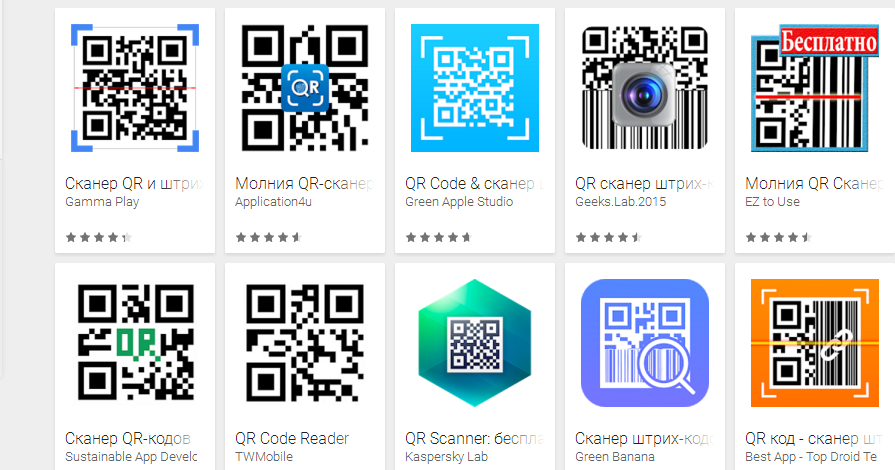
 Номер порта 137 также поддерживает удаленную настройку по сети.
Номер порта 137 также поддерживает удаленную настройку по сети. 168.0.12): введите «Localhost».
168.0.12): введите «Localhost».

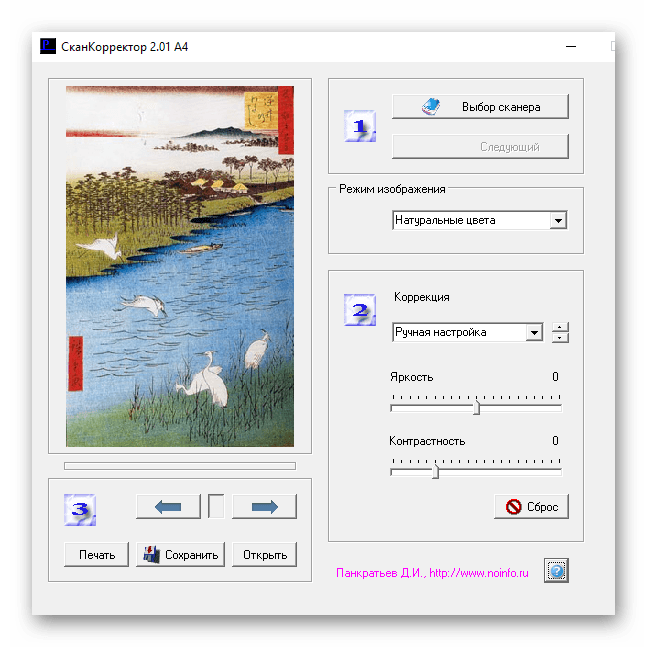
 Это даст вам достаточно места для сборки картины.
Это даст вам достаточно места для сборки картины.